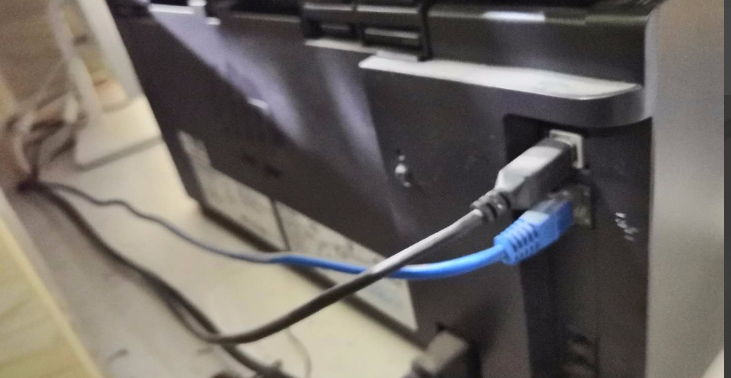
图一
一、许多惠普打印机是网络共享的,我们把电源线插入我们的计算机。 为了获得更好的办公性能,您可以将网络电缆连接到共享打印机,以便网络上的计算机可以使用打印机。
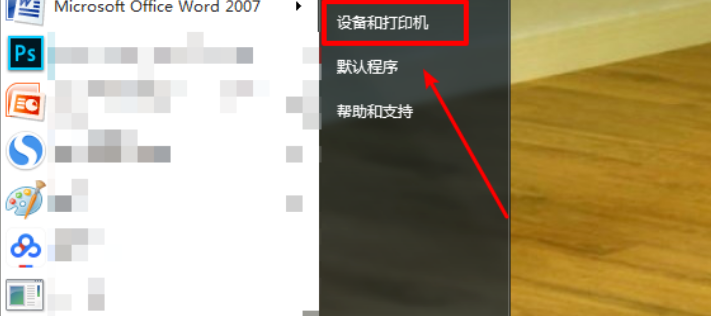
Hp打印机驱动怎么安装,详细图文版教程图二
二、将打印机连接到网络后,单击计算机侧的“开始”,然后选择“设备和打印机”选项。
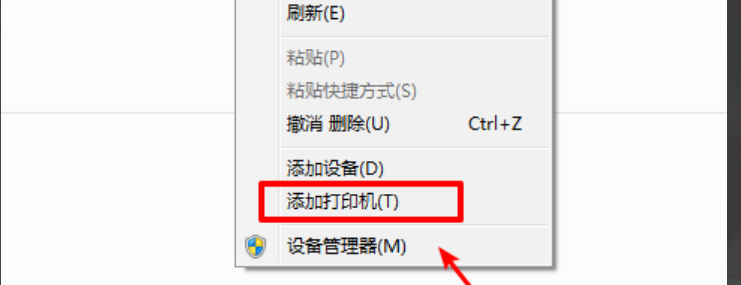
Hp打印机驱动怎么安装,详细图文版教程图三
三、我们在屏幕的空白处,点击右键,这时候我们可以看到添加打印机选项
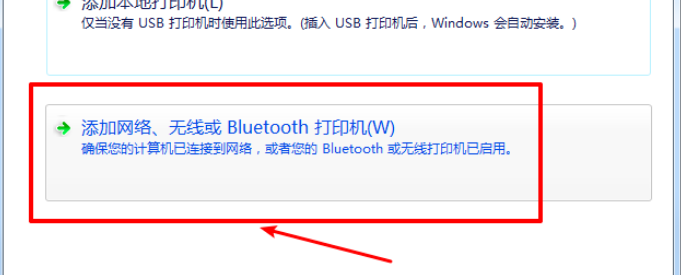
Hp打印机驱动怎么安装,详细图文版教程图四
四、由于打印机已连接到网络,请单击第二个选项-“添加网络”打印机。
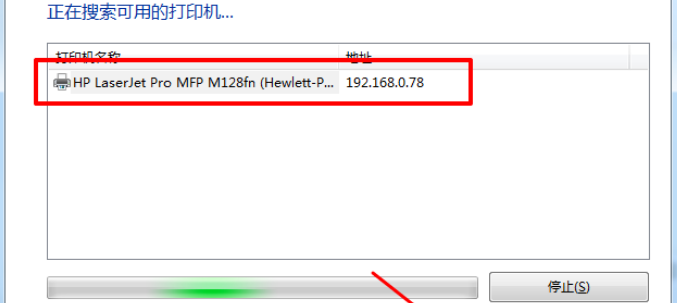
Hp打印机驱动怎么安装,详细图文版教程图五
五、确认过之后,电脑会自己连接上网络上的打印机,在驱动完成搜索之后,电脑屏幕会显示连接的打印机
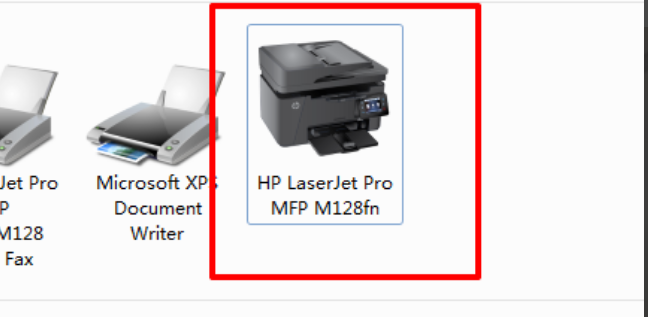
六、单击后,系统将自动搜索打印机型号并匹配驱动程序,或者您可以在“驱动程序”列表中找到打印机驱动程序,然后单击“下一步”安装。安装成功后,打印机信息将显示在设备和打印机页上,并可使用打印机打印。
七、打印机可以被选择以增加2种本地和网络,如果打印机未连接到网络时,可以直接添加到本地打印机。